目录
一、新建并运行项目
前提:已安装好JDK,并且配置好了JDK环境变量。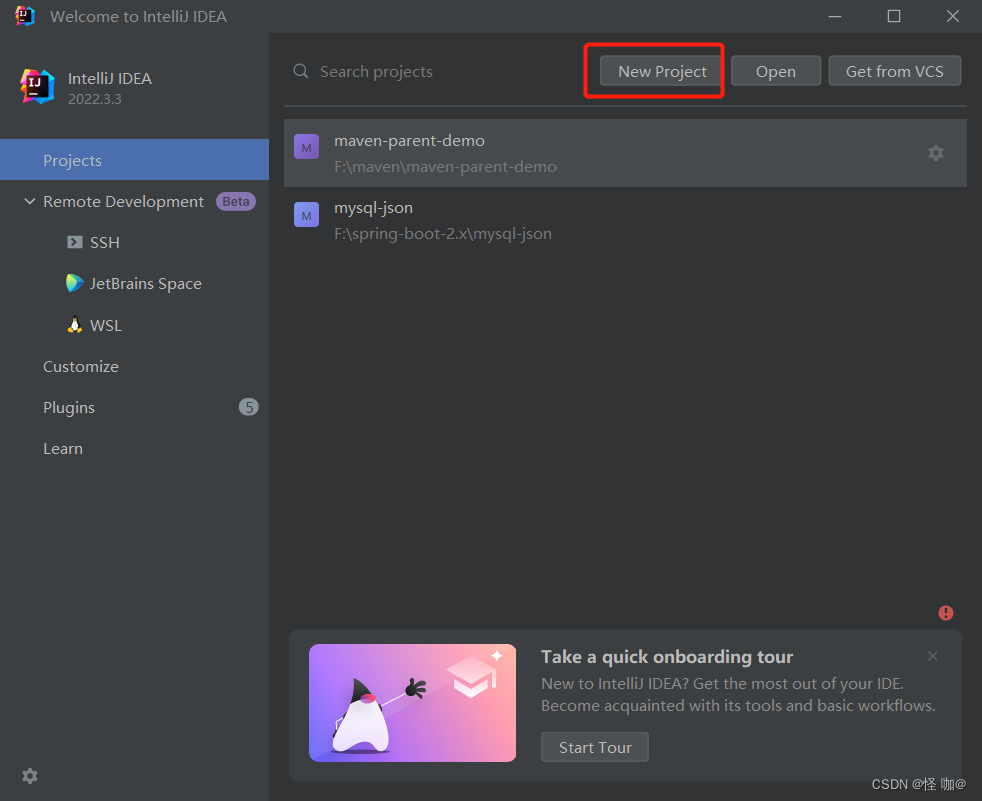
直接点击create创建即可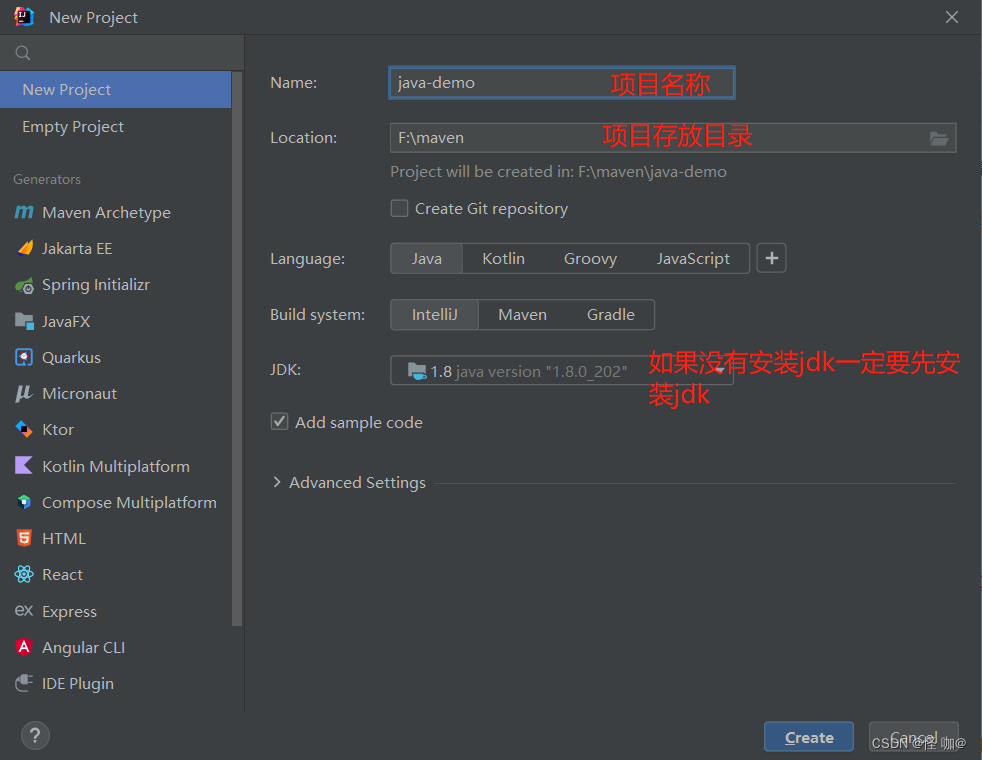
刚创建完的项目可能是没有out目录的,当我们执行一次main方法,代码会经过编译,然后生成out目录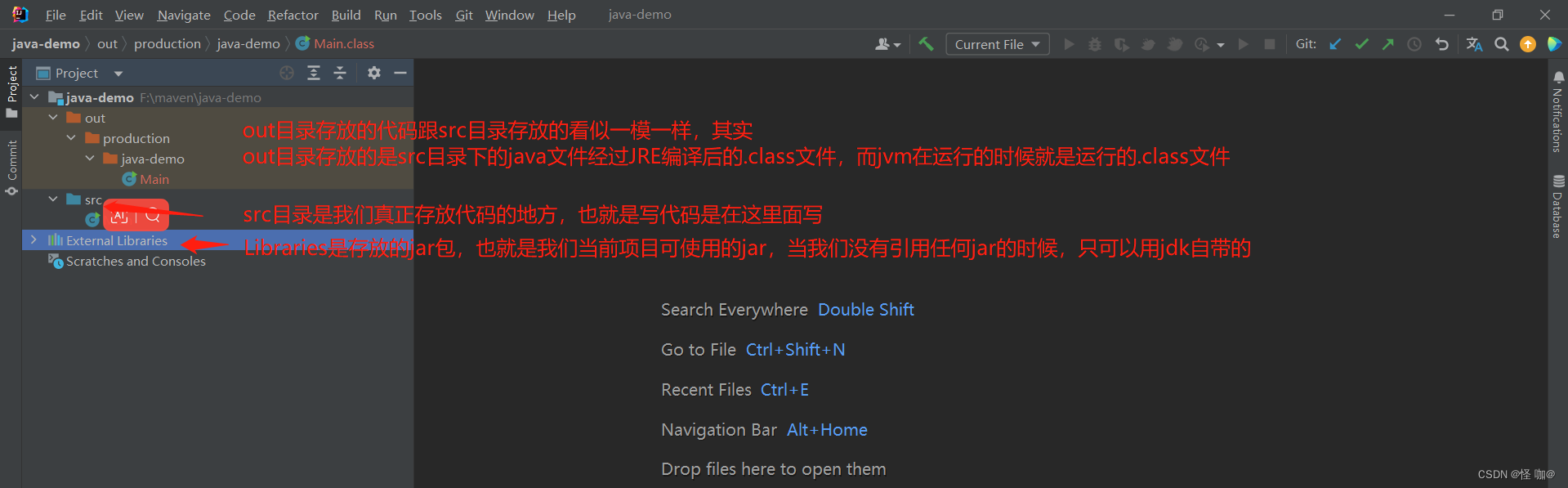
打印输出结果,我们第一个java Hello word 就执行完啦。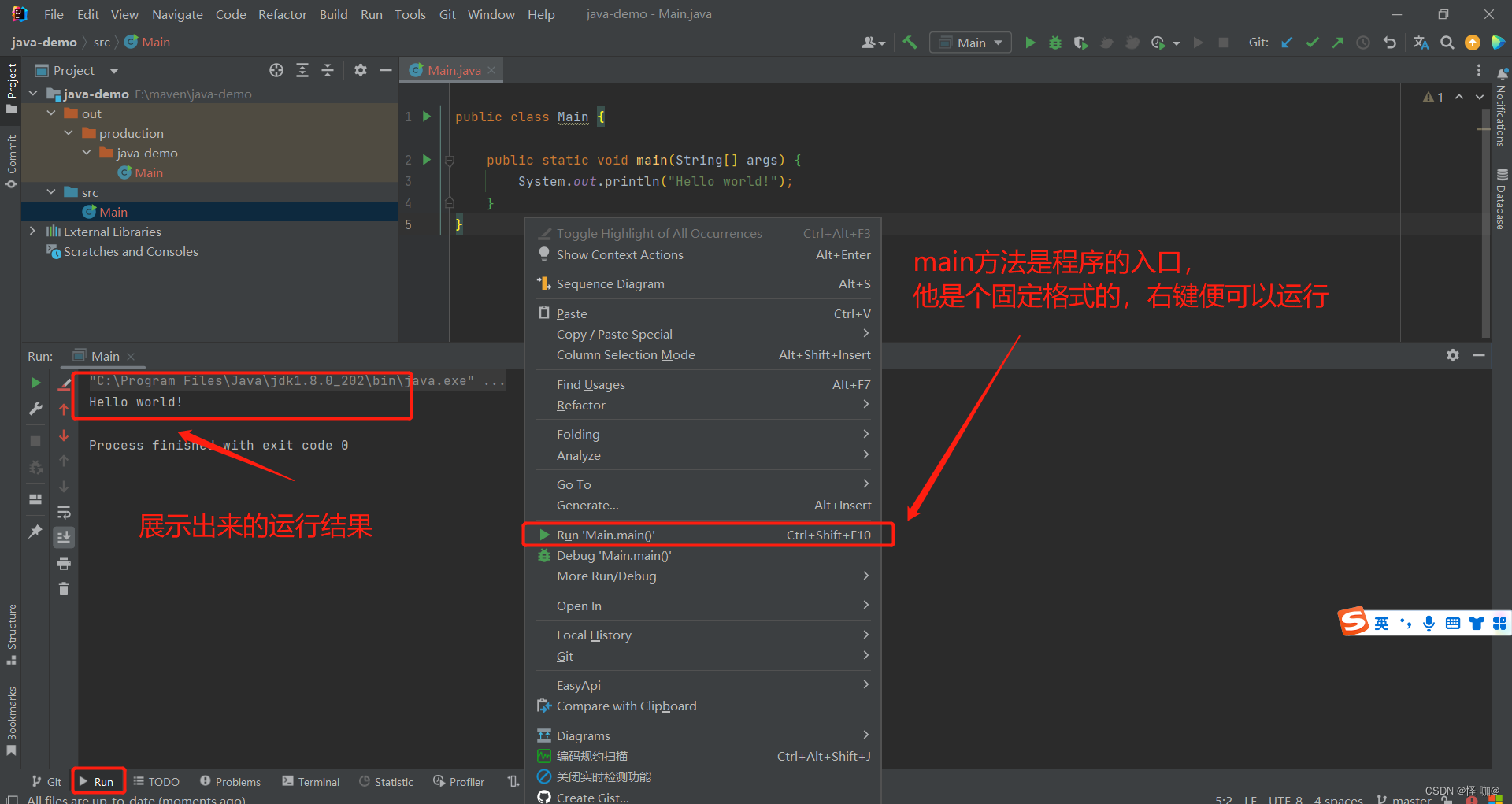
创建Java文件和包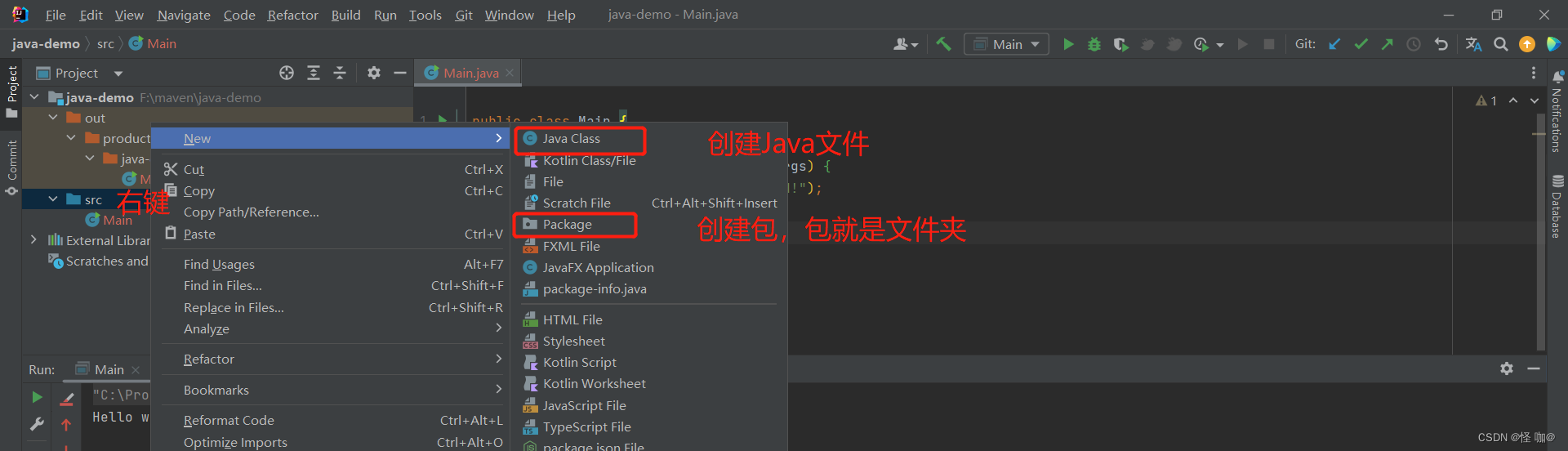
二、下载第三方Jar
下载jar包的网站:https://mvnrepository.com/
(1)搜索要下载的框架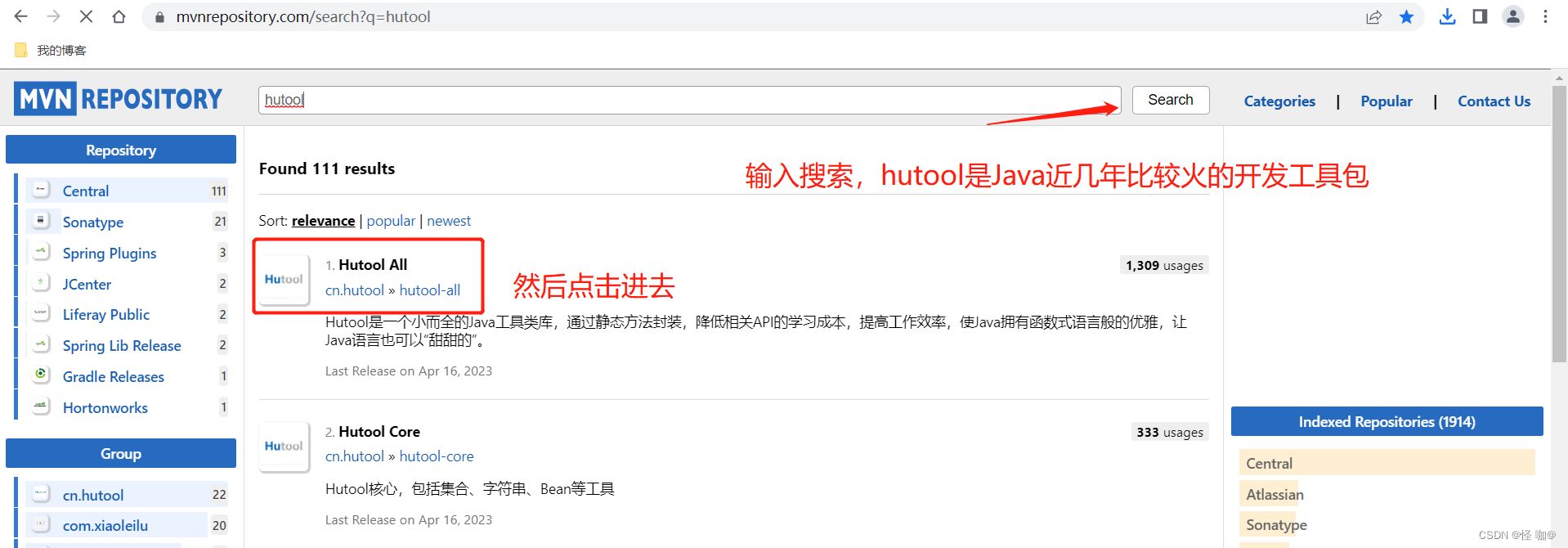
(2)选择要下载的版本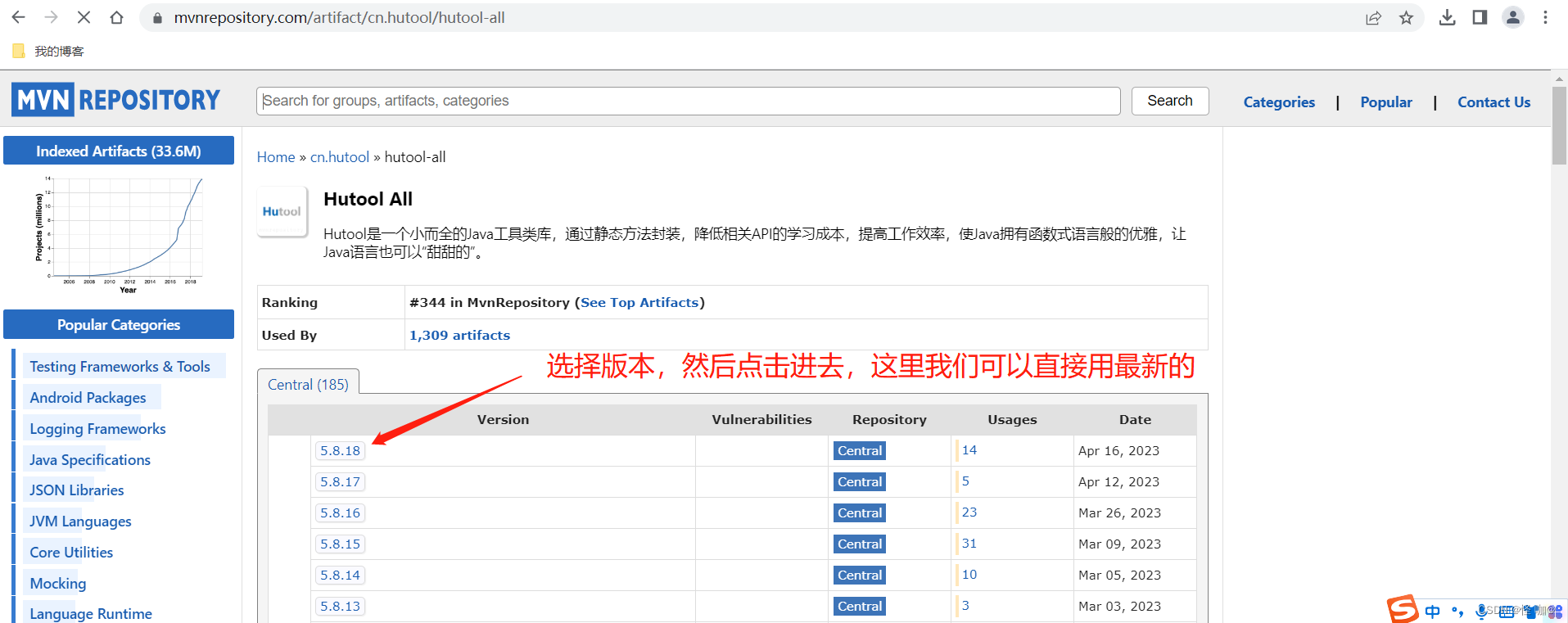
(3)选择下载jar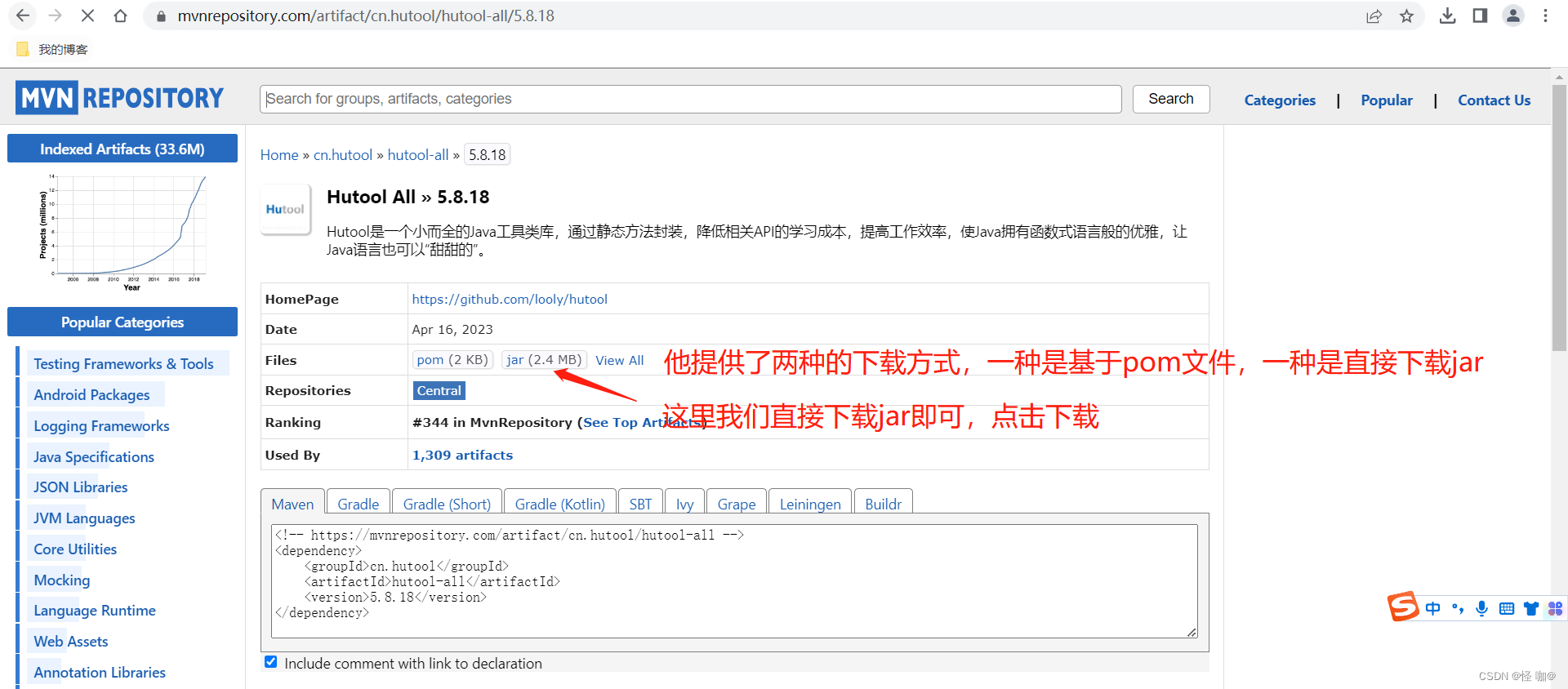
(4)查看下载的jar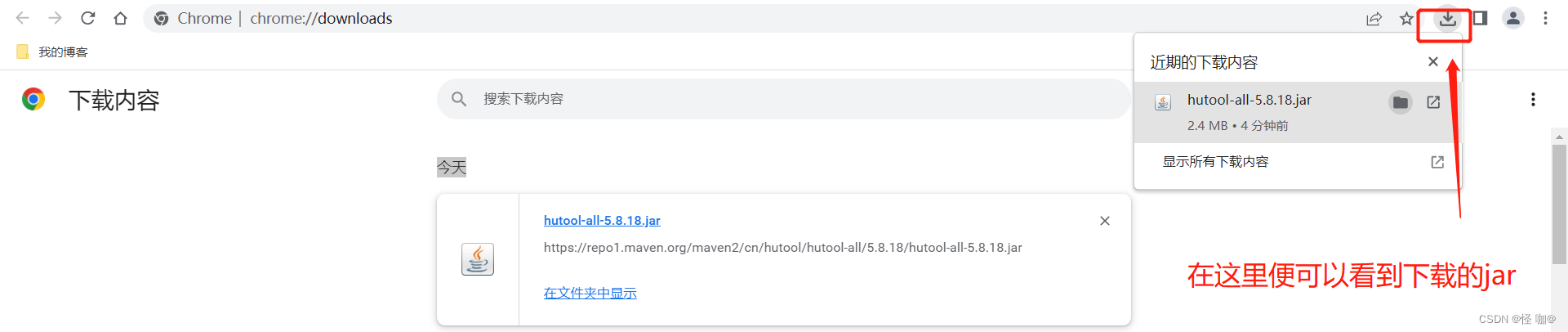
三、引入第三方Jar
点击File -> Project Structure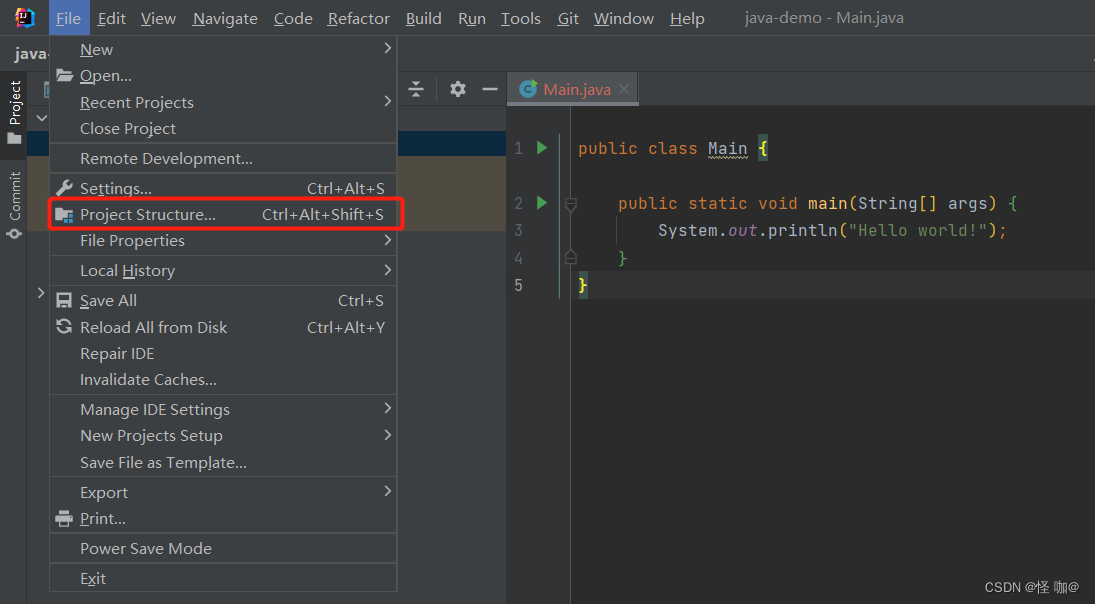
选择Libraries -> + -> Java
选择刚刚下载的jar,就可以引入到项目里了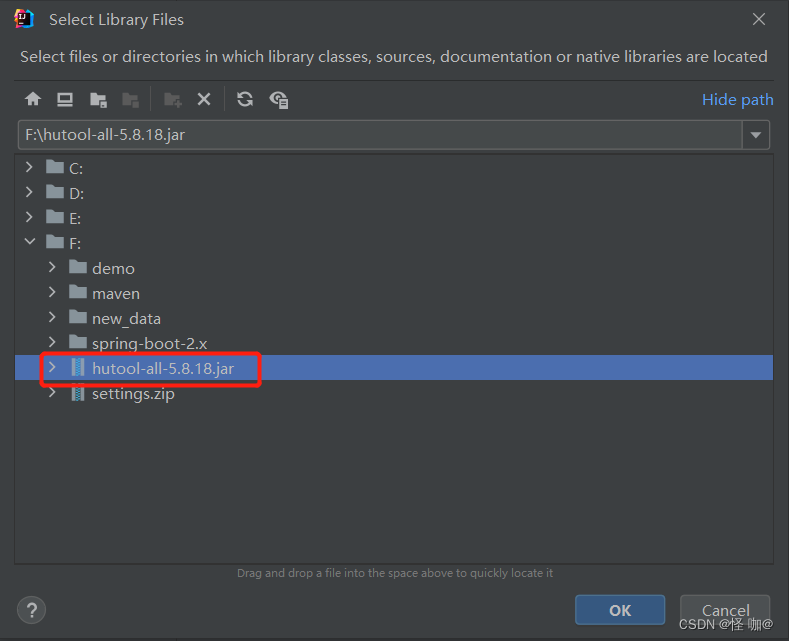
点击ok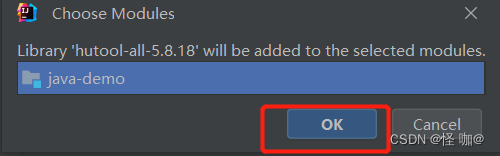
然后点击Apply -> ok 进行保存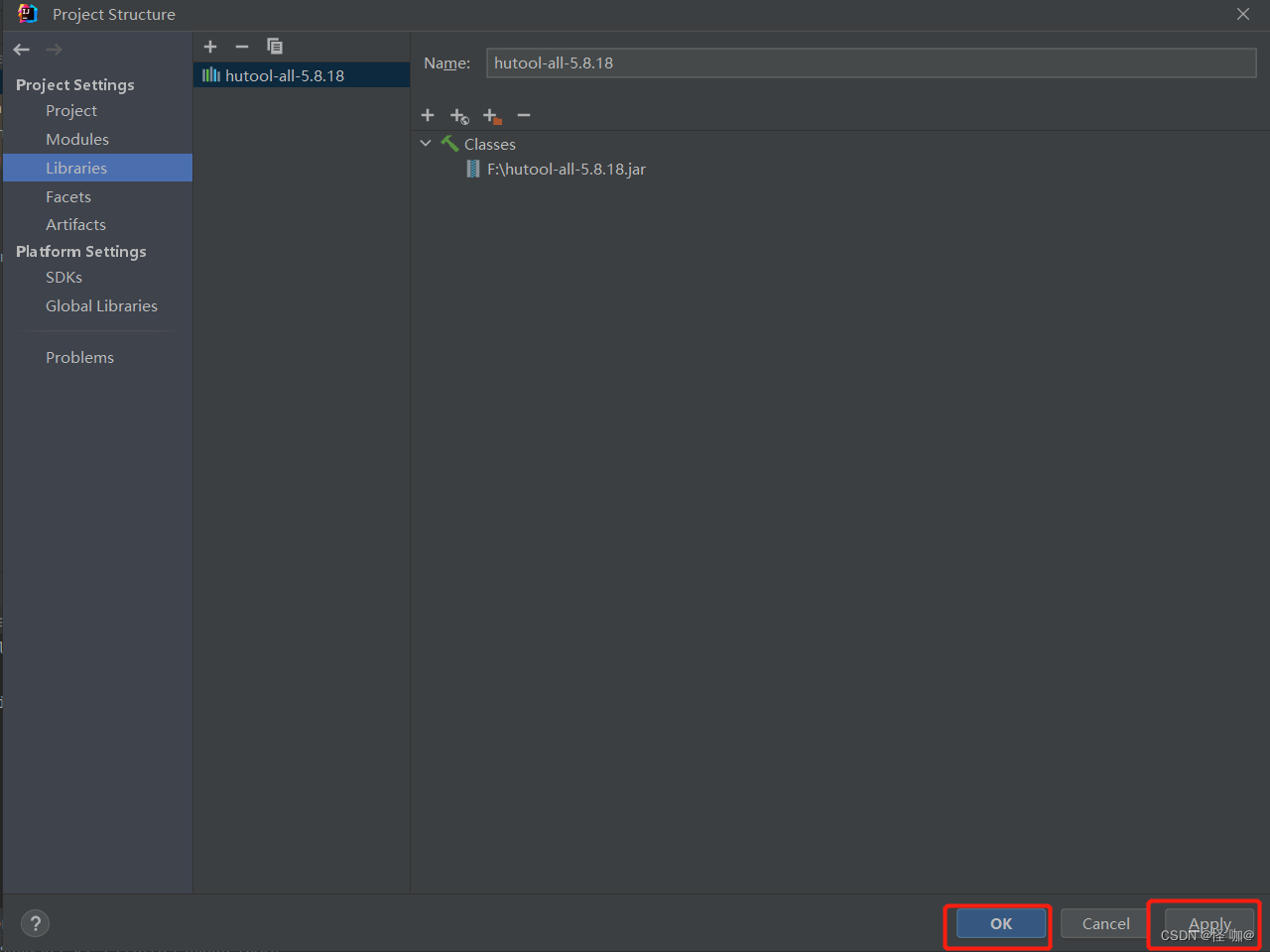
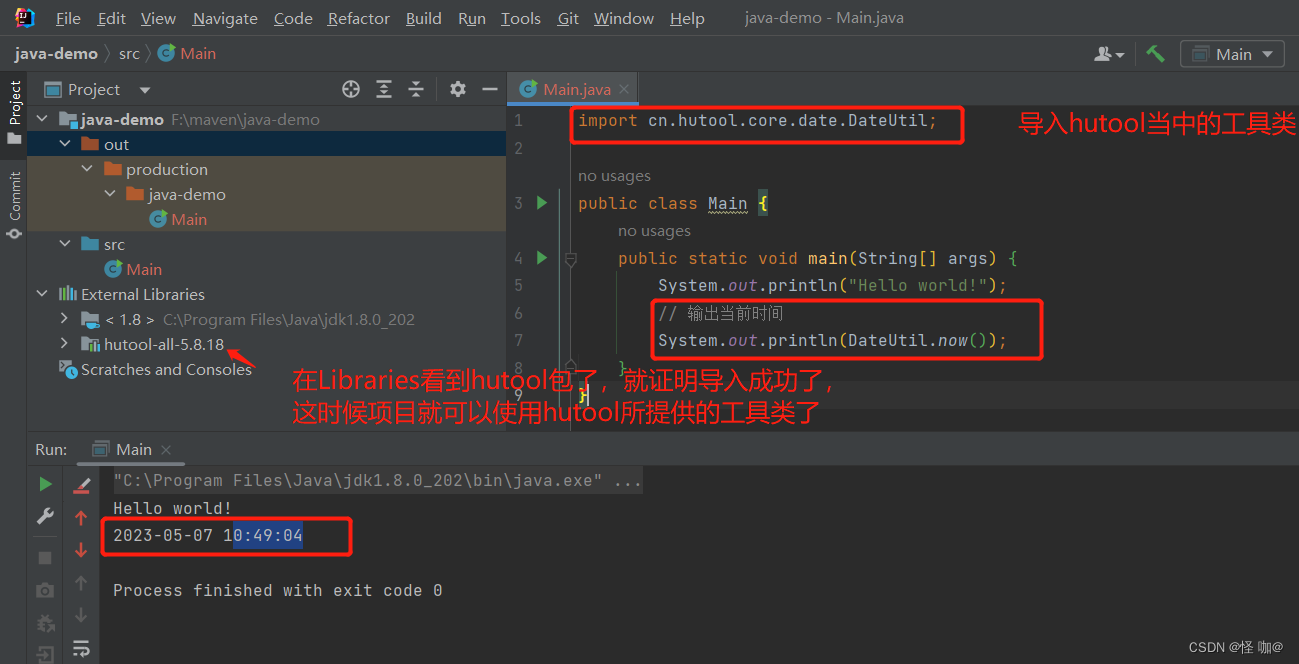
hutool官网:https://www.hutool.cn/
hutool提供了大量的API供我们使用,而且还是国人开发的,官网很简洁,每个工具类都有用法示例,对于新手来说简直就是开发神器,上面就使用到了hutool当中提供的DateUtil打印当前时间。

四、将项目打成Jar包
点击File -> Project Structure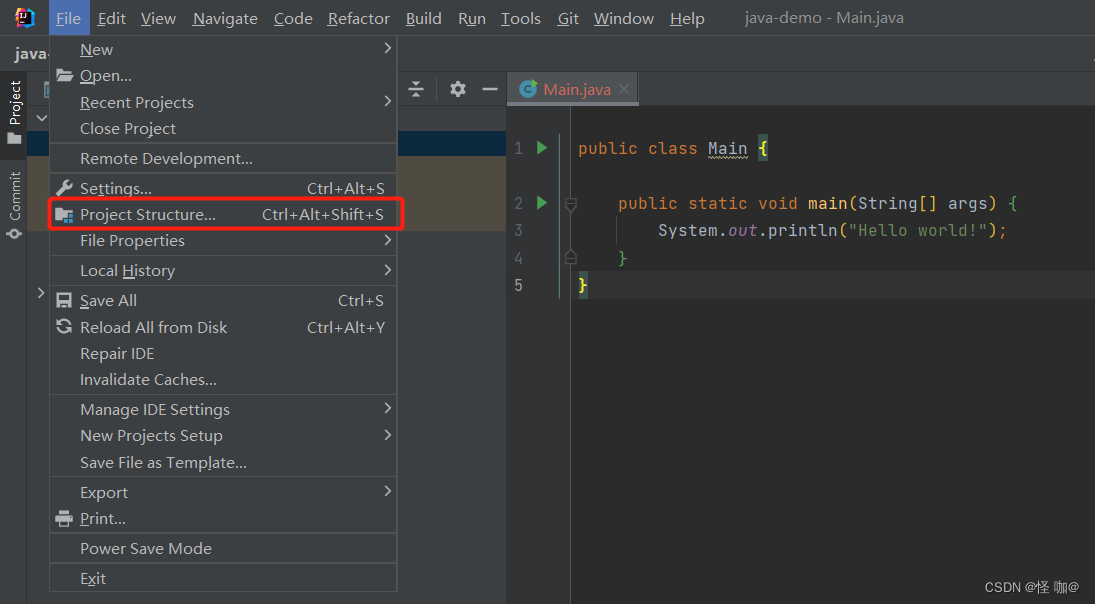
点击Artifacts -> +(加号) -> Jar -> From modules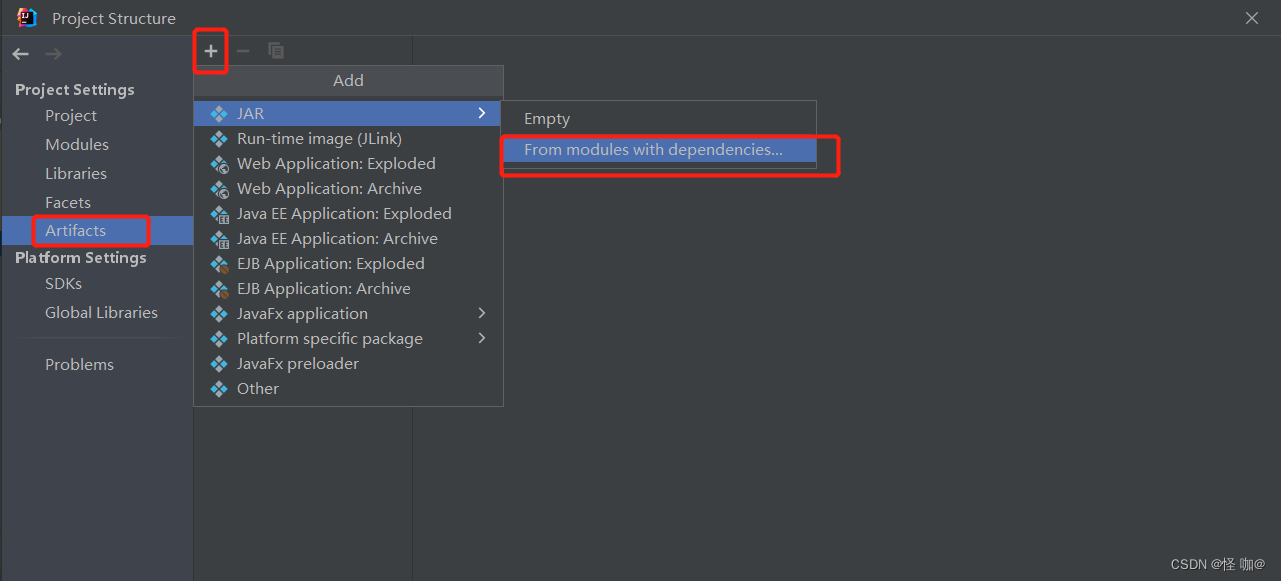
这里主要是需要指定Main方法所在的类,还有两个选项决定了Jar包结构,下面我会使用这两种方式分别进行打包演示
- extract to the target JAR :假如项目引入了第三方Jar,会将第三方Jar解压并合并到当前项目进行打包
- copy to the output directory and link via manifest:假如项目引入了第三方Jar,并不会将第三方Jar打包到当前项目的Jar,而是选择分开。

然后Apply -> ok 进行保存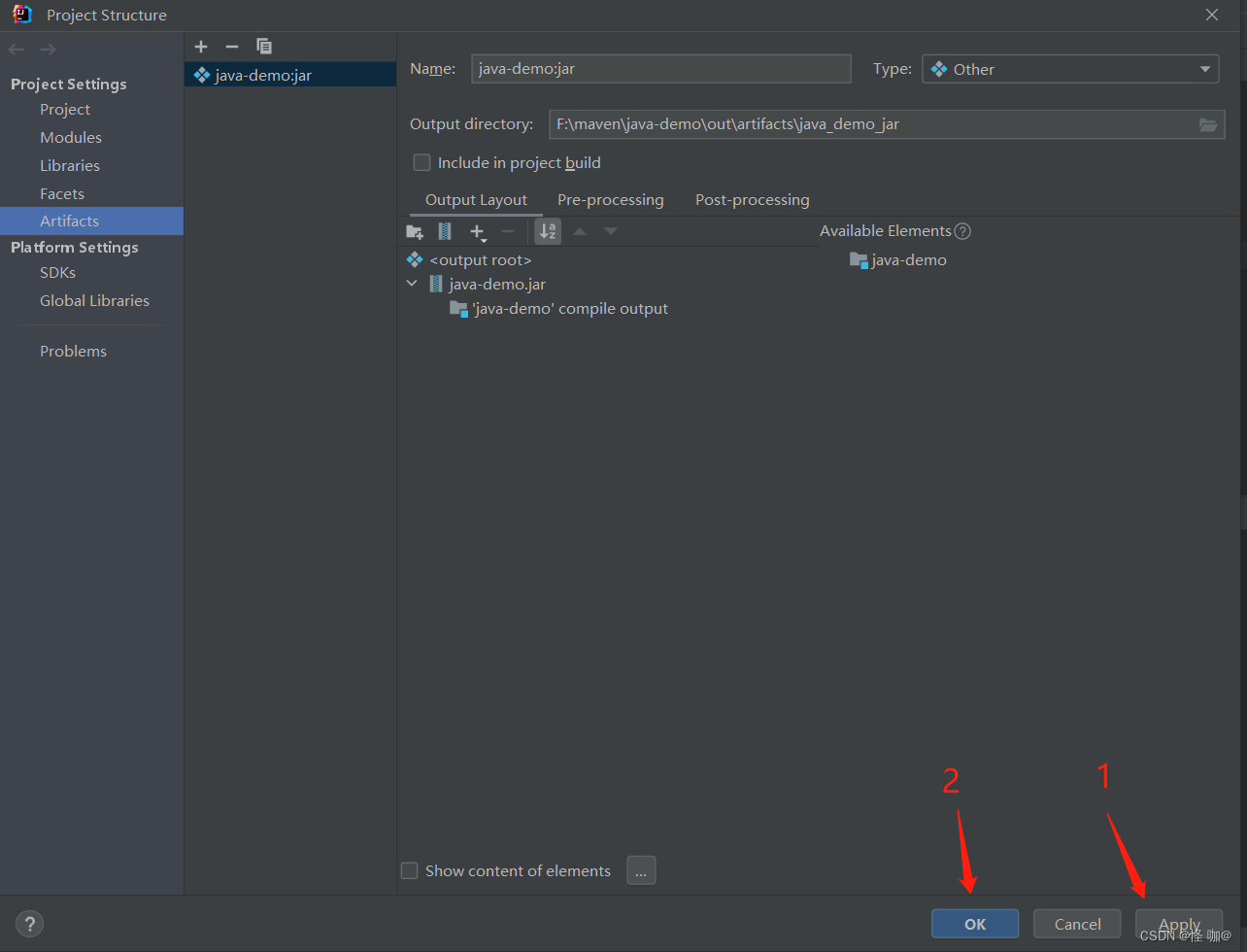
点击完会生成一个META-INF文件夹,这个我们不需要管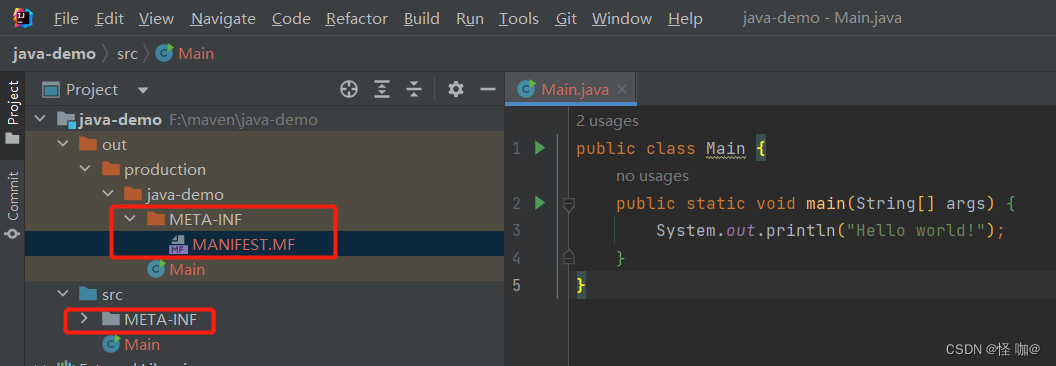
选择Build -> Build Artifacts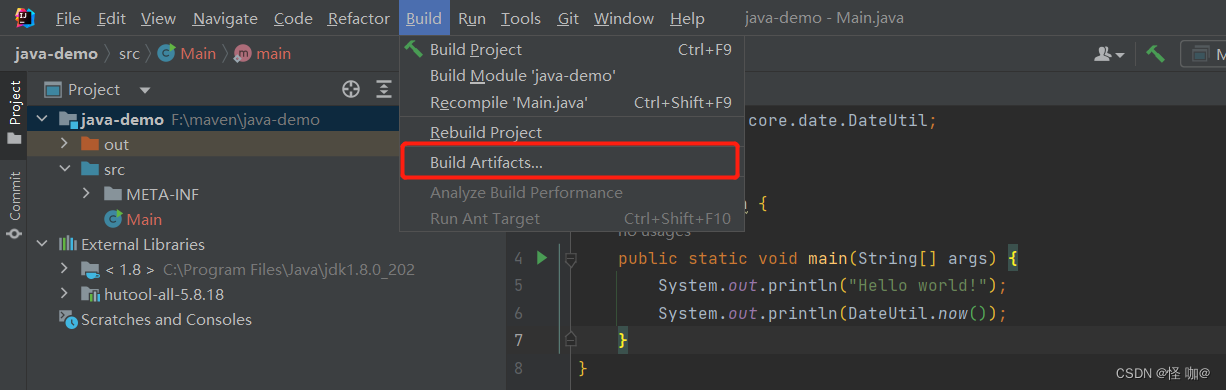
然后选择Build构建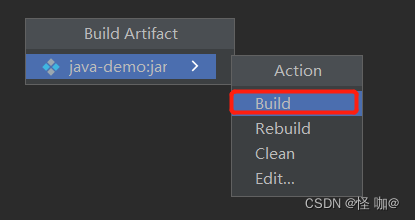
执行过后打开当前项目的out目录,会发现生成了一个artifacts文件夹,这个文件夹就存放的是打出来的jar包
(1)选择extract to the target JAR打出来的jar包:
注意这里的文件大小,他会将我们引入的hutool的jar包解压一并打到该jar当中

jar包是可以解压的,我们将java-demo的jar解压后会发现hutool的源代码也在里面
运行jar:java -jar命令即可运行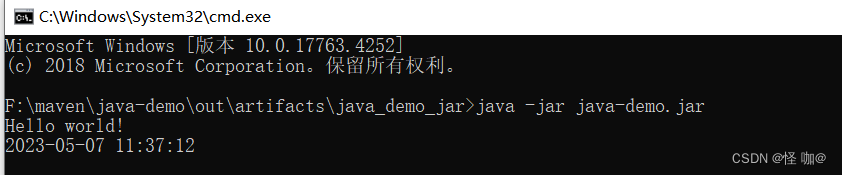
(2)选择copy to the output directory and link via manifest打出来的jar包: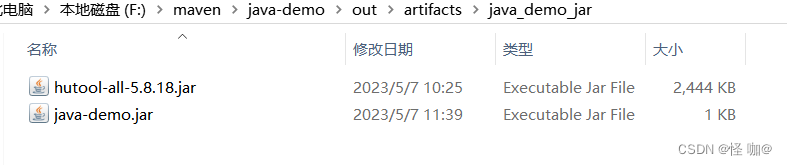
这时候运行java -jar同样是可以运行成功的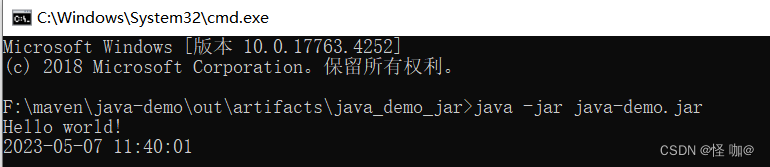
倘若一旦删除hutool包后再次运行就会异常
以上就是打包的两种区别。
版权归原作者 怪 咖@ 所有, 如有侵权,请联系我们删除。